
こんにちは!
SAKURAIです。
オーケストラ楽曲って、作ってみたいけどパソコンスペックがかなり必要になりそう、、、
というイメージがありますよね。
今回はそんな疑問に答えるべく、最新BTOパソコンを使って、フルオーケストラの再現にはどのくらいのPCスペックが必要かを検証してみたいと思います。
あなたの作曲用パソコンの参考にしてみてくださいね。
目次
今回使用する機材
パソコン本体(DAIV FX-17G60)
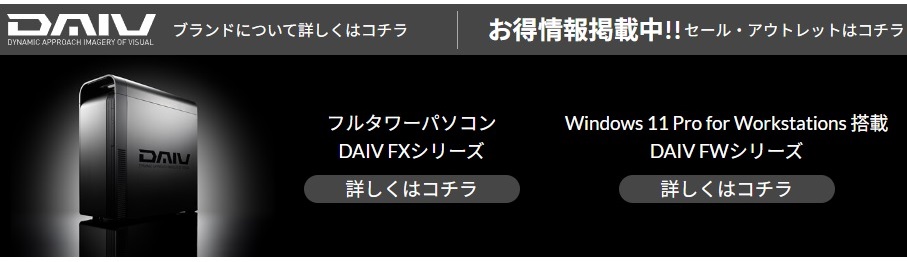
今回はマウスコンピューターのハイスペックマシン、DAIV FX-17G60を使って検証してみたいと思います。
このスペックを見るだけでもちょっとワクワクしてきますね!
| スペック | |
| CPU | CPU Core i7 |
| メモリ | メモリ 32GB |
| ストレージ | ストレージ SSD 1TB |
| グラフィック | GeForce RTX4060 |
DAWソフト(Cubase)
現在のCubaseの最新バージョンは「13」ですが、ちょっとまだアップグレードできていないので、前のバージョンとなっているのはご了承ください><
midiでの打ち込みだけでなく、オーディオ機能も充実していて、プロの現場でもバンバン使われているので、クオリティの高い楽曲を作りたい人にはオススメですよ。
15年も使っている、私のメインDAWです。
オーディオインターフェース
今回はパソコン本体の性能を検証するため、ちょっと古いですが、RolandのUA-1Gを使用しています。
メインのFireFace800は今回はお休みしてもらっています。
音源
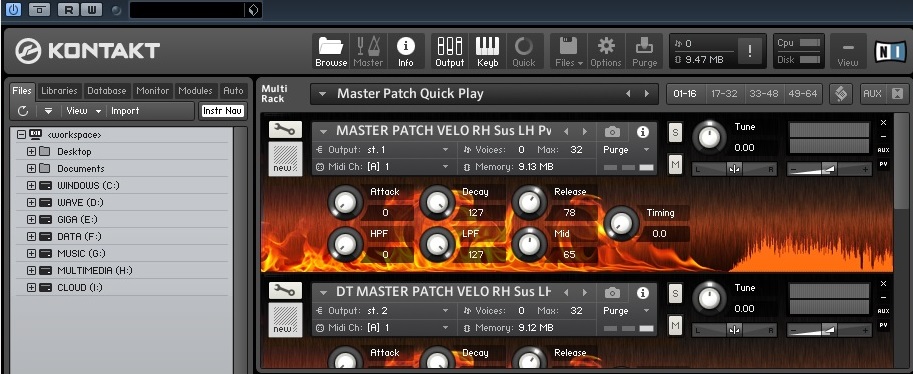
音源は、とにかく豪華なオーケストラになるように、弦楽器・金管・木管・打楽器・合唱・+αと約70人編成で設定しました。
ほんの10年ちょっと前までだったらパソコンの性能が全然足りず、とても苦労した編成ですね。
各パートでmidiデータを打ち込んで、オーディオに変換してと大変な苦労をしたのを覚えています。
今回の検証では、全てmidiで完結できるのか見ものですね!
では、使用したVST音源をまとめていきますね。
オーケストラ音源
- Hollywood String
- Hollywood Brass
- Hollywood Woodwind
- Hollywood Percussion
- Symphonic Choirs
ドラム音源
- Addictive Drum
ギター音源
- V-Metal
シンセサイザー
- SynthMaster2 KV331
- Nexus2
マシンパワーは、このくらい使いました
メモリに読み込んだ音色一覧
では、今回使用する音源につきまして、Hollywoodシリーズやその他の音源から、これだけの音源をメモリに読み込みました。
| 読み込んだ音源 | |||
| 種類 | 楽器名 | 使用した奏法 | |
| 弦楽器 |
|
レガート | トリル |
| ポルタメント | トレモロ | ||
| スタッカート | ピチカート | ||
| スピッカート | その他 | ||
| 金管楽器 |
|
レガート | その他 |
| マルカート | |||
| スタッカート | |||
| スピッカート | |||
| 特殊奏法 | |||
| 木管楽器 |
|
レガート | その他 |
| スタッカート | |||
| スピッカート | |||
| トリル | |||
| 打楽器 |
|
各楽器によります | |
| 合唱 |
|
アタック(強) | |
| アタック(弱) | |||
| その他 |
|
||
生演奏に近いフルオケ楽曲を再現するには、このくらいのセットが絶対に必要になります。
生演奏っぽくするには、たくさんの音をレイヤーする必要があります。
各音色をどのように使って打ち込みをしているかは下記を参考にしてくださいね。
- 弦楽器の打ち込みのコツ アタック感の表現方法(調整中)
実際、パソコンへの負担はこのくらい
では、楽曲作成時のパソコンへの負担を見てみましょう。
Cubaseでは、CPUやメモリなどへの負荷が表示されるので、最大時の画像をキャプチャしてみました。
CPU
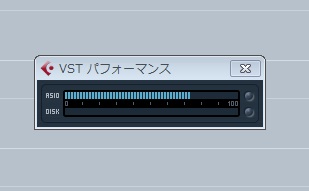
CPUの負担は、つまりASIOドライバ(PC側のオーディオ機能)の負担です。
瞬間最大風速でも70%くらいしか使っていません。
恐るべしCore i7、、、
ちなみにi5のパソコンでも検証してみたところ、結構ギリギリくらいでしたので、CPUはi7が快適に作業ができるか基準になると考えて良いでしょう。
メモリ
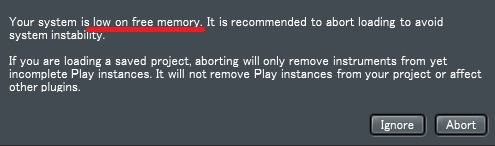
また、メモリは以前検証した16GBでも音源の読み込みはできるものの、他のソフトなどを同時に使用していたりすると上記のように足りませんでした。
たまに、他に何も利用していなくても足りないと言うメッセージが出ることもあったので、この大編成ではギリなのかなと思います。
ですが、32Gのメモリを積んだ別のパソコンで検証したところ、ディスクキャッシュ負荷は下記のようにほぼない状態にまでなりました。
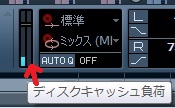
もし何かの理由で読み込みができない場合、読み込む音源を減らすか、もっと大容量のメモリを選ぶかのどちらかになります。
このことから、メモリは32GBが快適に作業ができるかの基準になると思われます。
まとめ
最新スペックのパソコンなら、全てmidiでフルオーケストラの再現は可能ということがわかりました。
恐ろしいほどの性能ですね!
一昔前とは完全に時代が変わったんだなと思いました。
では次に、このパソコンで作った楽曲を聴いてみてくださいね。
こんな楽曲ができあがりました

では今回、このパソコン(DAIV FX-17G60)を使ってできあがった楽曲も、合わせて公開したいと思います。
オーケストラを中心に、シンセサイザー、ギターを混ぜ合わせて制作していますよ。
戦闘前の準備シーン
これから戦闘が始まると言う、静けさもあり、躍動感もあるイメージで制作してみました。
オーケストラとシンセを混ぜ合わせた、やや近代的な質感にしています。
勝利シーン
バトルに勝利した時のイメージの楽曲です。
壮大なファンファーレから楽曲が始まります。
フルオケ楽曲制作に必要なスペックはコレだ!
いや~、最新パソコンのスペックは恐ろしいほどにすごいことがわかりましたね!
今回、検証に使用した機材の状況から、豪華なフルオケはこのくらいのスペックがあれば大丈夫という基準をまとめてみたいと思います。
パソコンに必要なスペック

CPU
CPUは、Core i5以上がが入っていれば基本は問題ありません。
Core i7だったら、他にソフトをバンバン使っていても十分なほど余裕がありました。
もし、予算の都合があってCore i5にせざるを得ない場合、制作できなくはないですが大編成になると少し不安はあります。
中規模編成なら問題はないでしょう。
ノートパソコンでもほぼ同じような考察ですが、、、Core i7を推奨します。
メモリ
今回は、メモリが重要なポイントとなることがわかりました。
オーケストラだけでなく一般的な音源は、メモリに音データを一時的に読み込むことが多いので、メモリは少し余裕がないとキツいです。
最悪、DAWが急に落ちたりすることもあります。
そういったところから、以前検証したのは16GBのメモリだったのですが、正直ギリギリ、、、といったところでした。
今回のDAIV(DAIV FX-17G60)は32GB以上あり、私のメインパソコンも32GBで快適に使えているので全く問題ありません。
今後さらに豪華な超大容量オーケストラ音源がリリースされない限り大丈夫でしょう笑
もし、、、32GB以上のメモリを選びたくても予算に余裕がない場合もありますよね><
その場合、一旦16GBを選んでおいて、いつか余裕ができた時や、本当にメモリが足りなくなった時に増設するという手もあります。
購入前に、念のため、パソコンに増設用の空きスロットがあるか確認しておいてくださいね!
メモリを増設できるパソコンかどうかの判断は簡単です。
まずは、「仕様」の項目の中の「マザーボード」欄で、パソコンにメモリ用のスロットがいくつあるか確認しましょう。
このパソコン(DAIV FX-17G60)では、下記画像のように4つありますね。
最大で128GBまでいけるところも魅力ですね!
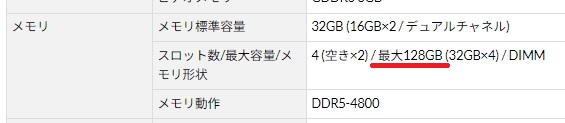
では、DAIV FX-17G60を購入するときの画面でメモリをチェックすると、このような画像になっています。
赤線の部分に注目です。
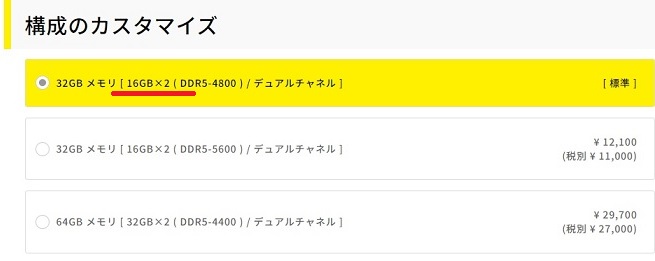
通常メモリは、2枚ワンセットになっています。
画像のように、16GBが2枚スロットに刺さっているということになります。(たまに4つ使っているものがあるので注意です!)
つまり、購入時の空きスロットは2つということになります。
となれば、、、DAIV FX-17G60は将来増設は可能ということになりますね!
ハードディスク
ハードディスクは、音源のデータ分だけ必要になります。
今回使用した音源で言うと、このくらい必要になります。
| Hollywood Strongs | 243G |
| Hollywood Brass | 147G |
| Hollywood woodwinds | 50G |
| Hollywood Percussion | 70G |
| EWQL Symphonic Choirs | 40G |
| 合計 | 550G |
550Gととんでもない容量ですね!
このくらいなら、1TBくらいあればよいでしょう。
もし、今後オーケストラ音源を追加したり、それ以外の音源を追加したいときは2T以上あれば安心です。
ですが1点注意があります。
音源データを、DAWをインストールしているハードディスクと同じ「Cドライブ」に入れている人をよく見かけます。
制作中の楽曲の再生は、DAWの使用と音源の読み込みも同じドライブからだと、ハードディスクの処理に大きな負荷がかかり、パソコン本来の性能を100%活かしきれません。
この問題を避けるには、ハードディスクをもう1つ追加してDドライブなどを作るとより処理能力が上昇します。
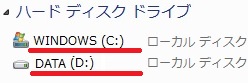
後ほど説明するBTOパソコンなら、2つ目のハードディスクを選定できる項目があるので、2つ目を設定していれば、パソコンが自宅に届いたときにすでに設置された状態で届くので便利ですよ。
ハードディスクの値段もかなり下がってきているので、予算がある限り大きいものにしましょう。
絶対にドライブを分けなければ不可能、、、と言うわけではありませんので、予算が無い時は、後日追加と言う形でもOKです。
パソコン以外に必要なもの
オーディオインターフェース
ご存知かもしれませんが、パソコンにオーディオ機能は内蔵されています。
なので、オーディオインターフェースが無くてもDTMは可能です。
ですが、、、オーディオインターフェースは、パソコンのCPU処理を軽減するためにも絶対にあった方が良いです!
現在では、1万台でも十分使えるものもたくさんありますし、2~3万あれば全く問題ありません。
オーケストラをしたい人なら、予算の中にオーディオインターフェースも入れておいてくださいね!
オーケストラ制作に適したパソコンの選び方

今回、オーケストラ楽曲の制作に必要な性能を満たしたパソコンは、店に行って買うのも良いですが、、、個人的にはあまりオススメしません。
ちなみに私は、店頭で音楽制作用パソコンを1度も買ったことがありません。
それには明確な理由があって、理由は下記になります。
- 店頭のPCは、不必要なソフトが入っていて高い&重い
- ほしいスペックが微妙に合わない
- 国外で作られている可能性があって不安
これは結構イヤですよね。
では私がどうやってパソコンを買っているかと言うと、BTOと呼ばれるオンライン販売です。
BTOパソコンってすごく便利で、CPUやメモリやハードディスクなど、自分のほしいスペックを選べば、その通りに作ってくれるんです。
もちろんこれ以外にも細かなスペックも選ぶことができ、音楽制作には重要な「静音」にできたり、主要な「ソフト」も選ぶことができます。
これなら、必要以上に高いスペックになったり、必要ないソフトも入らず、コストパフォーマンスも抜群です。
まさに注文住宅ならぬ、注文パソコンですね!
しかも、即日出荷や、36~48回までの分割手数料が無料になったり、安心な国内生産を宣言してくれていたり、BTOを選ばない理由が思いつきません。
今後は、音楽制作で使われるパソコンのほとんどが、BTOで購入するようになると思いますよ。
では最後に、今回の検証に使ったDAIV FX-17G60を扱っているBTOパソコンメーカーを紹介しておきますね。
もしよかったらホームページでどんなカスタマイズができるか試してみてくださいね!
それだけですごくワクワクしますよ。

| 知名度 | コスパ | 納期 | 静音 選択 |
分割 手数料 |
超高い |
良い |
モノによる |
有り |
36ヶ月 無料 |
- 36回まで分割手数料が無料
- 乃木坂46出演のTVCMで高い知名度
- 24時間365日の電話サポート
- 安心の国内生産
- 96時間で修理完了
- 学割3000円オフ
抜群の知名度
乃木坂46の人気メンバーだけが登場するTVCMがバンバン流れているので、知名度が抜群に高いマウスコンピューターですね!
ここまで名前がメジャーになっていると、ユーザーからすると安心感は抜群に高いですよね。
実際、私も使っていますが、パソコンの性能やDTMでの快適さは全く問題ありません。
分割手数料36ヶ月まで無料
なんと!36ヶ月まで分割手数料をマウスコンピューターが負担してくれるサービスがあります。
36ヶ月もあれば十分ですよね。
もし36ヶ月の分割をするなら、10万のパソコンを買えば約2,700円、20万のパソコンでも5,000円ちょっとという抜群のコスパを誇ります。
ここまで高性能パソコンが手に入りやすくなったら、、、もう買うしかありませんよね。
もうすでに私も3台購入している、おすすめのBTOメーカーです。
おすすめパソコン① デスクトップ DAIVシリーズ
おすすめスペック構成
| モニタ | 無い場合は購入 |
| OS | Windows 10 Home 64ビット |
| CPU | Core i7 |
| メモリ | 32GB |
| SSD | 1TBGB以上 |
| グラフィックス | GeForceシリーズ |
では最後に、今回の検証結果からおすすめパソコンを紹介したいと思います。
Core i7シリーズを搭載し、メモリも32GBあるのでオーケストラに最適すぎるデスクトップパソコンです。
プロが使っても十分なスペックですよ。
SSDは1TBありますが、かなり大きな容量のオーケストラ音源を複数使うなら、2TB以上にアップグレードしておくか、内臓HDDを1つ追加しておくと快適に作業ができそうです。
また、グラフィック性能も高いので、動画編集や3Dゲームなどでも大活躍してくれそうですね。
このスペックでも十分ではありますが、もし予算に余裕があれば、Core i9シリーズや、Core Ultraシリーズにすればより快適に作業ができますよ。
性能もコスパもDTMをするには最強クラスなので、とてもおすすめできるデスクトップパソコンです。
(※モニタは付属ではないので、もし無い場合はカスタマイズで追加するか、別途用意しておいてくださいね)
おすすめパソコン② ノート DAIVシリーズ

| おすすめスペック構成 | |
| モニタ | 14型以上 |
| OS | Windows 10 Home 64ビット |
| CPU | Core i7 |
| メモリ | 16GB以上 |
| SSD | 512TGB以上 |
| グラフィックス | GeForceシリーズ |
今回くらいの楽曲なら、上記以上のスペックがあればノートでも快適に作業をすることができますよ。
よっぽど大規模なオーケストラでなければ、Core i7のCPU、メモリは16GB、ハードディスクは512TBあればなんとか問題ないでしょう(超大作をつくりたいならメモリ32GB推奨)。
もし音源をたくさん使いたいなら、ハードディスクを1TBくらいにカスタマイズしておけばより快適に作業ができそうです。
グラフィックボードにGeForceを搭載したモデルを選んでおけば、ノートとしては画像処理能力はかなり高くなるなので、DTM以外にも高性能ゲームや動画編集でも十分に活躍してくれますよ。
画面は16インチ以上あればとても使いやすいですが、もし外に持ち出したりモバイル的な使い方もする場合は14インチでも良いかもしれません。
DAIVシリーズは相当使えるすばらしいノートパソコンです。


